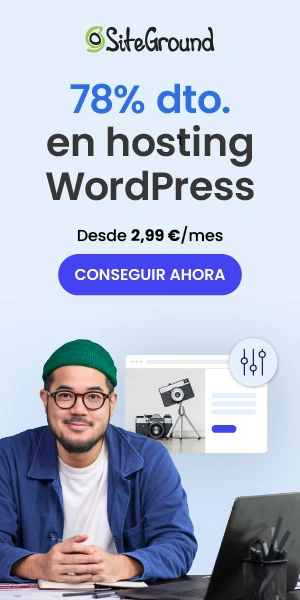Cómo solucionar el error 500 en Elementor: guía completa paso a paso
Descubre cómo solucionar el error 500 en Elementor, un problema común en WordPress. Aprende sobre sus causas, desde la asignación de memoria insuficiente hasta conflictos con plugins, y sigue pasos detallados para resolverlo y mantener tu sitio funcionando sin problemas.
Índice
Trabajar con WordPress y el popular constructor de páginas Elementor puede ser una tarea gratificante, pero también puede presentar desafíos como el temido error 500 Internal Server Error. Este error, a menudo denominado error de servidor, se origina en el entorno del servidor y puede ser causado por varios factores. A continuación, examinamos en detalle las causas comunes, los pasos para la resolución de problemas y las soluciones que pueden ayudarte a resolver esta problemática de manera eficiente.
Causas comunes del error 500 en Elementor
Insuficiente asignación de memoria
Una de las razones principales del error 500 es la asignación insuficiente de memoria. Elementor requiere un mínimo de 128 MB de memoria para funcionar correctamente, pero si tu sitio web utiliza múltiples plugins y temas complejos, se recomienda aumentar el límite de memoria al menos a 512 MB.
Conflictos con otros plugins
Los conflictos entre Elementor y otros plugins también pueden desencadenar este error. Cuando varios plugins están activos, pueden interferir entre sí, provocando un error 500. Identificar y resolver estos conflictos es crucial para un funcionamiento óptimo.
Errores fatales en archivos PHP
Los errores fatales dentro de los archivos PHP de tu sitio web pueden también causar un error 500. Estos errores ocurren cuando el código PHP encuentra un problema crítico, como problemas de codificación o conflictos en archivos PHP, lo que detiene la ejecución del script.
Problemas con el archivo .htaccess
El archivo .htaccess, que indica al servidor cómo manejar a los visitantes, puede ser también una fuente del problema. Configuraciones incorrectas o cambios recientes en este archivo pueden llevar a errores 500. Revisar y corregir el archivo .htaccess puede ayudar a resolver la situación.
Pasos para solucionar el problema
Revisa los registros de errores PHP
Para diagnosticar el problema, es esencial revisar los registros de errores PHP de tu servidor. Estos registros ofrecen información detallada sobre los errores que ocurren en tu sitio. Si no sabes cómo acceder a estos registros, puedes solicitar ayuda a tu proveedor de alojamiento.
Aumenta el límite de memoria PHP
Aumentar el límite de memoria PHP puede a menudo resolver el problema. Puedes hacerlo editando el archivo wp-config.php a través de FTP o mediante el administrador de archivos de tu alojamiento. Añade la línea define('WP_MEMORY_LIMIT', '768M'); para incrementar el límite de memoria.
Desactiva plugins
Desactivar todos los plugins excepto Elementor y luego reactivarlos uno por uno puede ayudar a identificar qué plugin está causando el conflicto. Si el error desaparece tras desactivar un plugin específico, habrás encontrado al culpable.
Utiliza el modo seguro
El modo seguro de Elementor te permite desactivar temporalmente todos los plugins adicionales, lo cual puede ayudarte a determinar rápidamente si un plugin está causando el error. Si el problema se resuelve en modo seguro, puedes entonces depurar para encontrar y corregir el plugin o tema problemático.
Revisa y corrige el archivo .htaccess
Utiliza FTP o el administrador de archivos de tu alojamiento para acceder y revisar el archivo .htaccess. Busca cambios recientes o reglas extrañas que puedan estar causando el error. Corregir estos problemas puede resolver el problema.
Soluciones adicionales
Limpiar la caché
Eliminar la caché del navegador y la caché de tu plugin de caché puede, en ocasiones, resolver el problema. Este paso asegura que no estés lidiando con versiones en caché de tu sitio que puedan estar provocando el error.
Actualizar software y plugins
Mantener actualizado el núcleo de WordPress, los temas y plugins es crucial. El software obsoleto puede introducir errores y vulnerabilidades de seguridad que podrían provocar errores 500. Siempre realiza una copia de seguridad de tu sitio antes de actualizarlos.
Revisar permisos de archivos y carpetas
Los permisos incorrectos de archivos y carpetas también pueden llevar a errores 500. Asegúrate de que la mayoría de archivos tengan permisos 644 y la mayoría de carpetas tengan permisos 755. Esto se puede hacer utilizando FTP o el administrador de archivos de tu alojamiento.
Mejores prácticas para prevenir errores 500
Copias de seguridad regulares
Las copias de seguridad regulares son esenciales para mantener la integridad de tu sitio web. Utiliza un plugin de copias de seguridad confiable para asegurarte de poder restaurar tu sitio en caso de error u otros problemas.
Sitio de prueba
Probar los cambios en un sitio de prueba antes de aplicarlos en tu sitio en vivo puede ayudar a prevenir que los errores afecten tu sitio principal. Este enfoque minimiza el riesgo de tiempo de inactividad y pérdida de datos.
Optimizar recursos del servidor
Asegurarse de que tu servidor cuente con recursos adecuados para manejar la carga de tu sitio web es vital. Considera actualizar tu plan de alojamiento si tu sitio experimenta errores frecuentes debido a limitaciones de recursos.
El error 500 en Elementor, aunque frustrante, puede ser resuelto con el enfoque adecuado. Entender las causas comunes, seguir los pasos para la resolución de problemas, y poner en práctica las mejores prácticas son clave en todo este proceso. Siempre revisa tus registros de errores PHP, aumenta el límite de memoria PHP si es necesario, y desactiva plugins para identificar conflictos. Las actualizaciones regulares, las copias de seguridad y la optimización de los recursos del servidor también son importantes para mantener un sitio WordPress estable y libre de errores. Abordar esta guía exhaustiva te ayudará a resolver el error 500 en Elementor, asegurando que tu sitio WordPress funcione de manera fluida y eficiente.